Камеры на ноутбуках стали обычным явлением в повседневной жизни. Они позволяют вести видео-конференции, снимать фотографии, записывать видео и многое другое. Однако не всегда хочется, чтобы камера была активной или видимой. Иногда возникает необходимость временно отключить камеру на ноутбуке по разным причинам.
В этой статье рассмотрим несколько способов, которые помогут отключить встроенную камеру на ноутбуке. Если хотите сохранить свою приватность или просто временно отключить камеру, эти советы помогут сделать это безопасно и эффективно.
Не забудьте, что методы отключения камеры могут различаться в зависимости от модели и производителя ноутбука. Поэтому перед началом процесса отключения камеры стоит изучить инструкции, предоставленные производителем вашего устройства.
Как отключить встроенную камеру
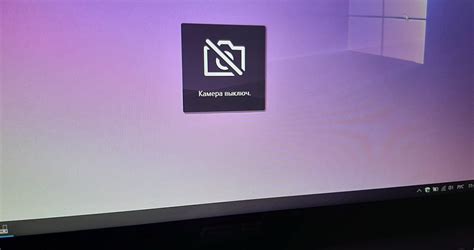
Многие ноутбуки имеют встроенную камеру, которая пригодна для видеочатов и видеозвонков. Тем не менее, иногда пользователю нужно отключить камеру из соображений безопасности или конфиденциальности.
Вот несколько способов отключить встроенную камеру:
- Использовать горячие клавиши. Некоторые ноутбуки предоставляют функциональные клавиши для включения и выключения камеры. Обычно это значок камеры (иногда с перечеркнутой камерой).
- Отключите камеру в настройках системы. В операционной системе Windows вы можете зайти в "Панель управления", выбрать "Устройства и звук" и найти камеру в списке устройств. Далее, щелкните правой кнопкой мыши по камере и выберите "Отключить".
- Используйте сторонние программы. Существуют приложения и программы, которые позволяют управлять встроенной камерой на уровне программного обеспечения. Некоторые из них могут предоставлять функции временного отключения или блокировки камеры.
После выполнения необходимых действий всегда проверяйте, действительно ли встроенная камера отключена. Имейте в виду, что в некоторых случаях отключение камеры может привести к неправильной работе некоторых программ или приложений, которые требуют использования камеры.
Если вы не уверены в своих навыках или опасаетесь повредить ноутбук, лучше обратитесь к специалистам или проконсультируйтесь с производителем устройства.
Метод 1: Отключение через диспетчер устройств
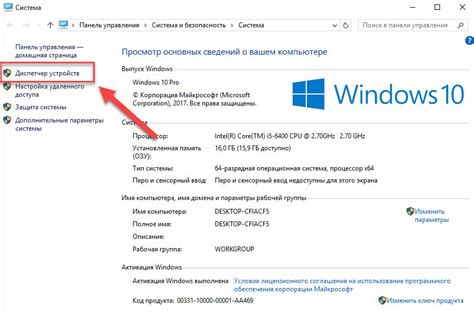
Если вы хотите отключить встроенную камеру на ноутбуке, можно воспользоваться диспетчером устройств. Это простой и эффективный способ, который может быть полезен, если вы не хотите, чтобы кто-то мог получить доступ к вашей камере.
Чтобы отключить камеру через диспетчер устройств, следуйте этим шагам:
- Нажмите правой кнопкой мыши на кнопку "Пуск" и выберите "Диспетчер устройств".
- Откроется окно "Диспетчер устройств", где вы увидите список всех устройств вашего ноутбука.
- Разверните категорию "Камеры" или "Видеоустройства" и найдите встроенную камеру.
- Щелкните правой кнопкой мыши на названии вашей камеры и выберите "Отключить устройство".
- Появится сообщение с предупреждением о возможных последствиях, связанных с отключением камеры. Если вы уверены, нажмите "Да".
После выполнения этих шагов ваша встроенная камера будет отключена. Чтобы включить ее снова, повторите те же шаги, выбрав "Включить устройство" вместо "Отключить устройство".
Метод 2: Отключение через BIOS
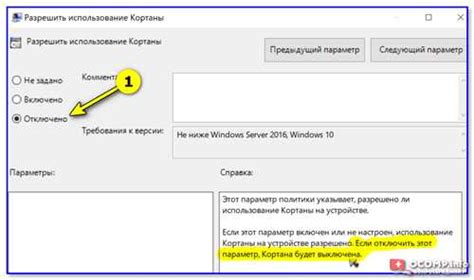
Если вы хотите полностью отключить встроенную камеру на ноутбуке, воспользуйтесь настройками BIOS.
1. Перезагрузите ноутбук и во время загрузки нажмите определенную клавишу (обычно это Esc, F2 или Delete), чтобы войти в BIOS.
2. Найдите в BIOS вкладку по безопасности или устройствам, где есть раздел про камеру.
3. Выберите "Отключить" или "Выключить" камеру.
4. Сохраните изменения и выйдите из BIOS.
Методика может отличаться в зависимости от модели ноутбука, обратитесь к инструкции пользователя.
После этих шагов камера на ноутбуке будет отключена.
Метод 3: Физическое отключение камеры
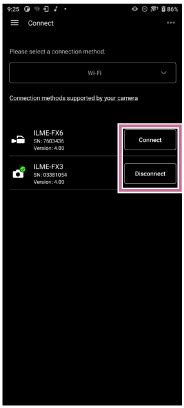
Если вам нужно полностью отключить встроенную камеру на ноутбуке, можно воспользоваться физическим методом.
Найдите камеру на ноутбуке, заклейте объектив изолентой, чтобы камера была недоступна для использования.
Таким образом, никто не сможет использовать камеру вашего ноутбука без вашего разрешения.
Если вам снова понадобится камера, можно легко удалить изоляцию.